“Perdí más de 40.000 fotos en un par de clics”. Así relataba un usuario en un foro después de liberar espacio en Google Photos y descubrir que sus imágenes también habían desaparecido de su dispositivo. Desesperado, buscaba una salida: cómo recuperar fotos eliminadas definitivamente.
Casos como este son mucho más comunes de lo que parecen. Muchos usuarios vacían la Papelera de reciclaje o simplemente presionan Shift+Delete sin revisar bien los archivos. Un descuido, la sincronización automática o un simple malentendido sobre las copias de seguridad pueden convertir miles de recuerdos en archivos aparentemente irrecuperables.
La buena noticia es que, aunque el mensaje de “borrado permanente” suene a sentencia final, existen caminos para intentar darles una segunda vida. En esta guía, descubrirás cómo recuperar fotos eliminadas definitivamente de tu PC o Mac.
¿Qué pasa cuando se eliminan mis fotos?
Cuando borras una foto, lo habitual es que primero vaya a la Papelera de reciclaje o a la carpeta de Eliminados recientemente, desde donde aún puedes restaurarla sin problemas. En cambio, cuando hablamos de fotos eliminadas definitivamente, el sistema no las borra al instante, sino que libera el espacio que ocupaban y lo deja disponible para nuevos datos. Eso significa que, mientras no se sobrescriba esa zona con otra información, aún existe la posibilidad de recuperarlas con un programa especializado, pero si se sobrescribe, la recuperación se vuelve casi imposible.
¿Cómo recuperar fotos borradas de la galería en Android o iPhone?
Perder imágenes importantes siempre genera preocupación. Puede ocurrir por un descuido o incluso por haber borrado algo y luego arrepentirte. La buena noticia es que, en la mayoría de los casos, existen soluciones para recuperar fotos borradas de tu dispositivo. En esta guía encontrarás los métodos más eficaces para Android y iPhone, con el fin de que recuperes fácilmente esos recuerdos que creías perdidos.
Método 1: Recuperar fotos desde el álbum “Eliminado recientemente” en iOS
Si utilizas un iPhone, Apple ofrece una función pensada para esos momentos en los que borras una imagen por error. Cuando eliminas una foto, esta no desaparece de inmediato: se guarda en la carpeta “Eliminado”, lo que te brinda una segunda oportunidad antes de que se elimine de manera definitiva.
Pasos para recuperar tus fotos en iOS:
- Abre la aplicación Fotos en tu iPhone.
- Ve a la pestaña Álbumes.
- Desplázate hasta la sección Utilidades.
- Selecciona Eliminado recientemente.
- Aquí aparecerán todas las fotos borradas en los últimos 30 días. Elige las que quieras restaurar y pulsa en Recuperar.
Método 2: Recuperar fotos desde la papelera de Google Fotos en Android
Google Fotos es una de las aplicaciones de galería más utilizadas en Android y ofrece una función de seguridad muy práctica: la papelera. Cuando eliminas imágenes o videos, estos no se borran al instante, sino que se guardan temporalmente en esa carpeta. Si gestionas tus fotos principalmente con esta app, es muy probable que aún tengas una opción para recuperarlas.
Pasos para restaurar tus fotos con Google Fotos:
- Abre la aplicación Google Fotos en tu móvil Android.
- Toca el icono de menú (las tres líneas horizontales o tu foto de perfil, según la versión).
- Selecciona la opción Papelera.
- Revisa las imágenes y videos eliminados, marca los que quieras recuperar y pulsa en Restaurar.
Método 3: Recuperar fotos desde la galería del fabricante (Samsung, Xiaomi, Huawei, etc.)
Además de Google Fotos, muchos fabricantes de Android incluyen su propia aplicación de Galería con una papelera integrada. Marcas como Samsung, Xiaomi o Huawei ofrecen esta función para que los usuarios tengan una segunda oportunidad de restaurar imágenes borradas sin necesidad de recurrir a herramientas externas.
¿Cómo encontrarla?
- Abre la aplicación Galería de tu teléfono.
- Accede al menú (tres puntos, tres líneas o pestaña de Álbumes).
- Busca términos como Papelera, Cesto de basura, Reciclaje o Recientemente eliminados.
- Entra en la carpeta, selecciona las fotos que quieras recuperar y pulsa en Restaurar.
Recuperar fotos desde la nube (iCloud/Google Drive, etc.)
Si tenías activada la sincronización automática, servicios como iCloud, Google Drive o Dropbox pueden ser tu mejor aliado para recuperar imágenes eliminadas. Estos sistemas guardan una copia de seguridad en la nube y ofrecen un plazo limitado para restaurar archivos desde sus carpetas de papelera o “archivos eliminados”. Para conocer en detalle los pasos en cada plataforma y descubrir alternativas más eficaces, te recomendamos leer esta guía completa: ¿Cómo recuperar fotos desde la nube: iCloud y Google Drive?.
¿Cómo recuperar fotos eliminadas definitivamente de PC/Mac?
Incluso en situaciones críticas existen soluciones. A continuación encontrarás un resumen de los escenarios más comunes y sus posibles salidas.
| Escenario | Método |
| El camino más sencillo para empezar | Usar una aplicación profesional para recuperar fotos  |
| Eliminación accidental en PC/Mac (aún en la Papelera) | Restaurar desde la Papelera de reciclaje |
| Eliminación permanente en PC/Mac (con Historial o Time Machine activo) | Restaurar versiones anteriores con Historial de archivos o Time Machine |
| Fotos sincronizadas con servicios en la nube | Recuperar desde Google Fotos, iCloud, OneDrive o Dropbox (según corresponda); O contactar soporte premium |
| Fotos borradas (Shift+Supr/vaciar papelera) en PC pero con backup local preexistente en Windows, Mac u otros copias manuales | Restaurar fotos si existe backup local del sistema |
| Carpetas ocultas tras infección de virus que cambió sus atributos | Recuperar visibilidad con CMD |
| Archivos dañados/formateados/elimiandos en Windows | Usar Windows File Recovery para intentar recuperar fotos borradas |
| Daño físco del disco o software no detecta archivos | Enviar a Laboratorio de recuperación profesional (sala limpia) |
Tu Solución de Oro ANTES de Recuperar
Lo primero que suele hacer cualquiera al borrar fotos es lo de siempre: mirar la papelera, abrir Google Fotos o probar con alguna copia de seguridad. A veces funciona, pero otras veces no hay rastro. Y ahí es cuando empieza el agobio… ¿qué método sirve en tu caso? ¿vale la pena probarlos todos uno por uno?
Para evitar esa pérdida de tiempo, queremos presentarte Wondershare Recoverit. Es un programa sencillo de usar, pensado justo para quien no quiere pelearse con configuraciones raras. Recoverit no es magia, pero sí un atajo seguro: funciona con discos duros, memorias USB, tarjetas SD y mucho más. Y lo mejor es que lo hace sin pedirte que seas un experto en informática.
¿Por qué elegir Recoverit?
- Permite recuperar datos de más de 2.000 dispositivos distintos: discos duros internos o externos, tarjetas SD, memorias USB y mucho más.
- Es capaz de restaurar más de 1.000 tipos de archivos y carpetas, evitando que un simple problema de compatibilidad deje tus recuerdos atrás.
- No se limita a errores simples. Recoverit está diseñado para actuar en más de 500 situaciones, que van desde una eliminación accidental hasta un formateo completo, un fallo de sistema, un ataque de virus o particiones dañadas.
- Con un 99,5% de efectividad, se coloca entre las soluciones más fiables del mercado. Esto se traduce en una probabilidad muy alta de lograr recuperar fotos eliminadas definitivamente en tu equipo.
- Compatible con Windows y macOS. Funciona sin problemas desde las versiones clásicas hasta las más recientes, de modo que cualquier usuario puede beneficiarse de sus funciones.
¿Cómo usar Recoverit para recuperar tus fotos?
- Descarga e instala Recoverit desde su página oficial. Elige Windows o Mac según tu caso.
- Abre la aplicación y selecciona la ubicación donde perdiste tus fotos (por ejemplo, una partición del disco duro, una tarjeta SD, etc.).

- Haz clic en "Analizar". El software escaneará el área seleccionada en busca de archivos eliminados. Este proceso puede tardar un tiempo, dependiendo del tamaño del disco y la cantidad de datos.

- Previsualiza las resultados. Esto es crucial para asegurarte de que son los archivos que buscas y que están intactos. Selecciona las fotos que deseas recuperar y haz clic en "Recuperar".

- ¡Importante! Guarda las fotos recuperadas en una ubicación diferente a la original para evitar sobrescribir datos y comprometer la recuperación de otros archivos. Por ejemplo, si las fotos estaban en el Disco C, guárdalas en un disco externo o en una partición diferente.

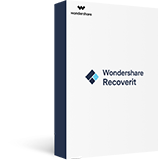
Comprueba si las fotos no se han eliminado definitivamente (restaurar desde la Papelera)
Antes de entrar en pánico, lo primero que debes hacer es revisar la Papelera. Este suele ser el escenario más común y, al mismo tiempo, el más sencillo para recuperar fotos borradas sin necesidad de programas externos.
En Windows:
- Haz doble clic en el icono de la Papelera de reciclaje en tu escritorio.
- Localiza las fotos que deseas restaurar. Puedes ayudarte con la barra de búsqueda o filtrar por fecha de eliminación.

- Selecciona una o varias imágenes manteniendo presionada la tecla Ctrl.
- Haz clic derecho sobre los archivos seleccionados y elige Restaurar. Las fotos volverán automáticamente a su carpeta original.

En Mac:
- Haz clic en el icono de la Papelera en el Dock.
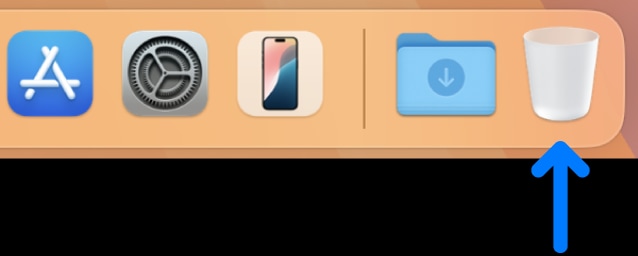
- Busca las fotos que quieras recuperar.
- Arrástralas a otra carpeta del Finder o haz clic derecho y selecciona Put Back para devolverlas a su ubicación original.
👉 Si tus fotos solo fueron borradas y aún están en la papelera o nube, sigue esta guía más sencilla sobre cómo recuperar fotos borradas.
Restaura versiones anteriores con el Historial de archivos o Time Machine
Si eres de los que prefiere mantener un respaldo local de sus fotos, ¡estás de suerte! Tanto Windows como macOS incluyen herramientas de copia de seguridad integradas que pueden convertirse en tu mejor aliado cuando necesitas saber cómo recuperar fotos eliminadas definitivamente.
En Windows:
- Conecta el disco de copia de seguridad donde se guarda tu Historial de archivos.
- En la barra de búsqueda de Windows, escribe “Restaurar archivos con Historial de archivos” y ábrelo.
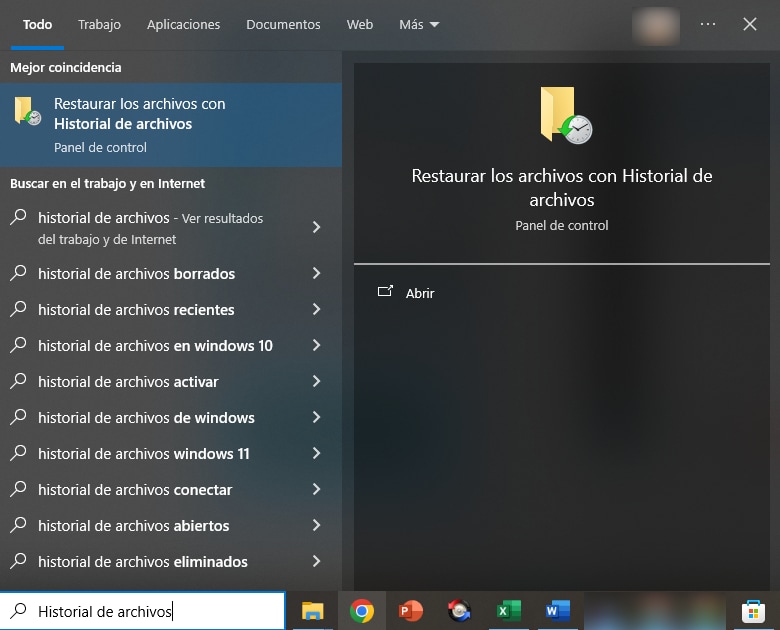
- Navega por las carpetas hasta encontrar la ubicación original de tus fotos.
- Usa las flechas de navegación (izquierda/derecha) para retroceder en el tiempo y localizar una versión de la carpeta anterior a la eliminación.
- Selecciona las fotos o la carpeta completa y haz clic en el botón verde “Restaurar”. Si prefieres guardarlas en otro sitio, haz clic derecho en “Restaurar” y elige “Restaurar en…”.

- Alternativamente, haz clic derecho en la carpeta original, selecciona “Propiedades”, entra en la pestaña “Versiones anteriores” y selecciona la versión que desees recuperar.

En Mac:
- Conecta tu disco de copia de seguridad de Time Machine.
- Abre la carpeta donde estaban guardadas las fotos (por ejemplo, “Desktop”).
- Haz clic en el icono de Time Machine en la barra de menús o accede desde Aplicaciones > Utilidades.
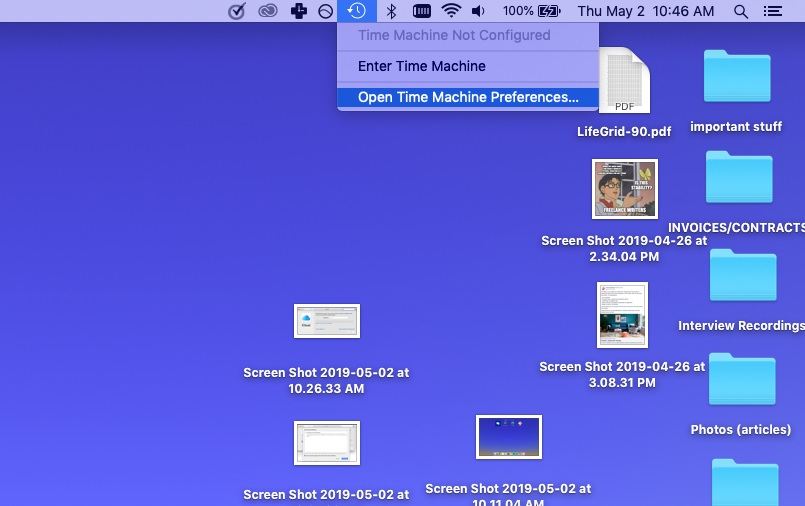
- Navega por la línea de tiempo para encontrar una fecha en la que las fotos aún estuvieran disponibles.
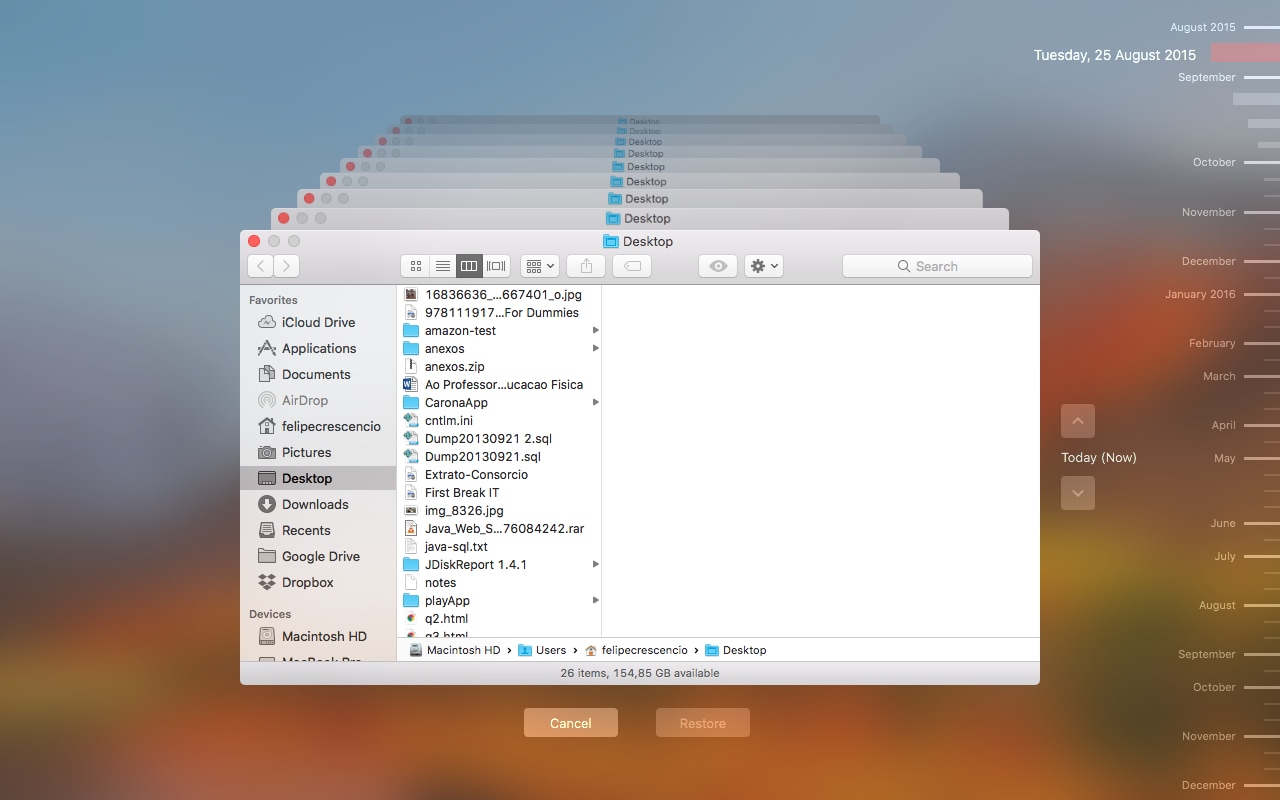
- Selecciona las imágenes o carpetas y haz clic en “Restaurar”. El sistema copiará los archivos de nuevo en su ubicación original.
💡 Tip extra: En Windows 7 (o cuando necesites una recuperación completa del sistema), conecta primero tu disco de respaldo. Luego ve a Configuración > Actualización y seguridad > Copia de seguridad y entra en Más opciones dentro de “Copia de seguridad con Historial de archivos”.

Desde ahí selecciona Restaurar archivos desde una copia de seguridad actual, busca la copia que contiene tus fotos, márcalas y pulsa el botón verde Restaurar. Si quieres guardarlas en otra ubicación distinta, usa la opción Restaurar en.

Restaura imágenes borradas a través de servicios en la nube
Los servicios de almacenamiento en la nube se han convertido en una extensión natural de nuestros dispositivos. Si utilizas plataformas como Google Fotos, iCloud, Dropbox o OneDrive, es muy probable que tus imágenes eliminadas no se hayan perdido para siempre. De hecho, este es uno de los métodos más eficaces para recuperar fotos borradas, siempre que la sincronización estuviera activada.
Google Drive:
- Abre tu servicio en la nube (Google Drive, OneDrive, iCloud, Dropbox, etc.) y busca las fotos perdidas en tus carpetas.

- Si las localizas, selecciónalas, haz clic derecho y elige Descargar para guardarlas en tu ordenador.

- Si no aparecen, entra en la carpeta de Papelera/Eliminados recientemente.

- Haz clic derecho en las fotos, selecciona Restaurar y volverán a su carpeta original; después solo tendrás que descargarlas de nuevo a tu PC.

Otros servicios de nube (iCloud.com, Dropbox, OneDrive, etc.):
- Inicia sesión en el sitio web de tu servicio de nube (por ejemplo, photos.google.com, icloud.com, dropbox.com, onedrive.live.com).
- Busca secciones como "Eliminado recientemente", "Archivos eliminados", "Papelera de reciclaje" o "Historial de versiones".
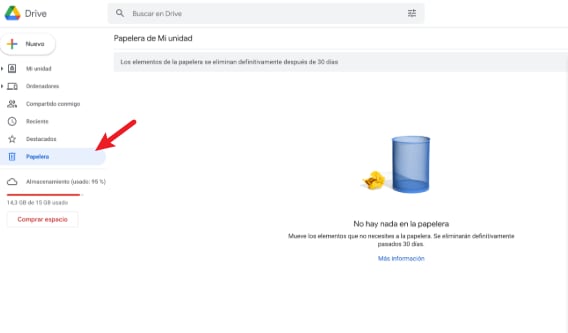
- Navega por los archivos eliminados y selecciona los que quieras restaurar.
Recupera fotos desde un backup local del sistema en Windows
Para los usuarios de Windows que son constantes con sus copias de seguridad completas del sistema, existe una alternativa poderosa. Esta opción va más allá de restaurar archivos individuales, ya que permite devolver tu ordenador a un estado anterior, en el que las fotos todavía existían.
- Reinicia tu PC y, durante el arranque, accede a las opciones de recuperación avanzadas. Esto suele hacerse presionando una tecla específica (como F8, F11 o F12, dependiendo del fabricante) antes de que Windows se inicie por completo, o yendo a "Configuración" > "Actualización y seguridad" > "Recuperación" y seleccionando "Reiniciar ahora" bajo "Inicio avanzado".
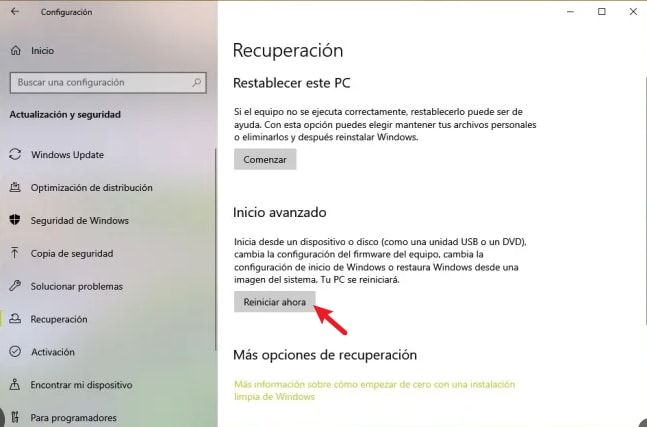
- Una vez en las opciones de recuperación, busca y selecciona "Solucionar problemas" > "Opciones avanzadas" > "Recuperación de imagen del sistema".

- El sistema te pedirá que selecciones la imagen del sistema que deseas restaurar. Asegúrate de elegir una fecha en la que las fotos aún estuvieran disponibles.
- Sigue las instrucciones en pantalla para iniciar el proceso de restauración. Tu ordenador se restaurará al estado en que se encontraba cuando se creó esa imagen del sistema.
Recupera imágenes borradas con CMD en Windows
A veces, lo que parece un borrado permanente no lo es. En ciertos casos, las fotos no se eliminan realmente, sino que quedan ocultas debido a errores del sistema o a la acción de un malware que modifica los atributos de los archivos. En estas situaciones, la línea de comandos (CMD) puede convertirse en una herramienta práctica para intentar recuperar fotos eliminadas definitivamente o, al menos, hacer visibles las que parecen desaparecidas.
- Haz clic en el botón de Inicio de Windows. Escribe cmd en la barra de búsqueda. Haz clic derecho en Símbolo del sistema y selecciona Ejecutar como administrador.

- En la ventana de CMD, escribe la letra de la unidad donde estaban las fotos y pulsa Enter. Ejemplo: si estaban en la unidad D:, escribe D: y presiona Enter.
- Ahora, escribe el siguiente comando y presiona Enter:
attrib -h -r -s /s /d *.*.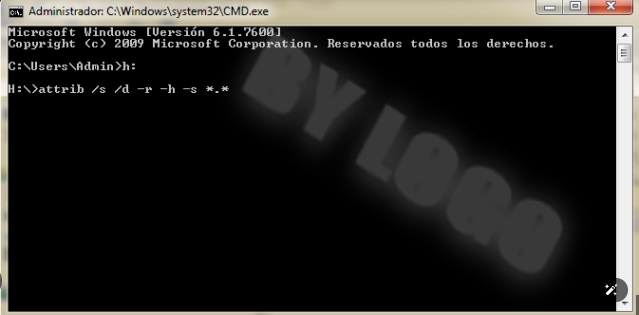
- Una vez ejecutado el comando, abre la unidad o carpeta original. Es probable que ahora aparezcan archivos y carpetas que antes estaban invisibles. Busca allí tus fotos.
Explicación del comando:
attrib: Es el comando para cambiar los atributos de un archivo o carpeta.-h: Elimina el atributo de "oculto" (hidden).-r: Elimina el atributo de "solo lectura" (read-only).-s: Elimina el atributo de "archivo de sistema" (system file)./s: Aplica el comando a todos los archivos y subcarpetas dentro de la ruta especificada./d: Aplica el comando también a las carpetas.*.*: Indica que se aplique a todos los archivos con cualquier extensión.
Recupera fotos borradas con Windows File Recovery (Windows)
Microsoft ofrece su propia herramienta gratuita de recuperación de datos llamada Windows File Recovery. Aunque se utiliza desde la línea de comandos, puede ser una gran opción cuando necesitas recuperar fotos eliminadas en Windows, sobre todo si fueron eliminadas con Shift + Delete, al vaciar la papelera, o incluso después de formatear el dispositivo. Es compatible con los sistemas de archivos NTFS, ReFS, exFAT y FAT, tanto en discos internos como externos, así como en unidades USB y tarjetas SD.
- La herramienta no viene preinstalada. Abre Configuración > Sistema > Acerca de y revisa tu Compilación del sistema operativo en “Especificaciones de Windows”.

- Si tu PC cumple los requisitos, descarga Windows File Recovery desde la Microsoft Store en Windows 10 (versión 2004 o posterior) o Windows 11 (clic en Descargar).

- Una vez instalado, búscalo en tus aplicaciones y ejecútalo como Administrador.

- Se abrirá la CMD mostrando ejemplos de uso. Usa Regular para discos NTFS no dañados o Extensive para otros sistemas de archivos.

- En Explorador de archivos, haz clic derecho sobre la unidad con las fotos eliminadas > Propiedades > pestaña General para confirmar el sistema de archivos.

- Ejemplo de comando para recuperar archivos con modo Regular:
winfr C: E: /regular /n Users\< username>\Downloads\. La primera letra de unidad corresponde al origen y la segunda al destino, así que cámbialas según tu caso e introduce la ruta correcta del archivo. No te preocupes por las comillas que aparecen en algunos ejemplos: Windows File Recovery acepta los comandos sin ellas. Finalmente, pulsa Enter y escribeYpara confirmar la ejecución.
- Ejecuta el siguiente comando para ver todas las extensiones de archivo compatibles y comprobar qué imágenes puedes recuperar:
winfr /#.
- Ejemplo para recuperar todas las imágenes PNG y documentos Word:
winfr C: A: /regular /n *.png /n *.docx. Como ves, no necesitas indicar una ruta de archivo específica; con un comodín puedes recuperar todos los archivos que tengan una determinada extensión.
- Al finalizar, abre el disco de destino y busca la carpeta Recovery_[fecha]_[hora] con tus archivos restaurados.

Casos críticos en los que necesitas un profesional
A veces, por más que utilices las mejores aplicaciones para recuperar fotos o completos programas de recuperación de datos, existen situaciones en las que la recuperación de archivos eliminados definitivamente supera las posibilidades de un usuario común o incluso de un software especializado. Estos son los “casos críticos”, en los que solo la intervención de un profesional puede marcar la diferencia.
Escenario 1: El disco emite ruidos extraños (“clic-clic”)
Descripción: Uno de los peores síntomas en un disco duro es escuchar ruidos como clic-clic, chirridos o zumbidos. Estos sonidos suelen indicar un daño físico grave: cabezales desalineados, motor defectuoso o componentes internos deteriorados. Seguir encendiendo el disco o intentar usar software en estas condiciones puede provocar daños irreversibles en los platos donde se almacenan tus fotos.
Solución: Detén el uso del dispositivo inmediatamente y no lo enciendas de nuevo. La única opción es llevarlo a un laboratorio de recuperación de datos, donde técnicos especializados trabajan en salas limpias y con herramientas de precisión para reparar componentes y extraer la información de manera segura. El coste suele ser elevado, ya que requiere intervención manual y un alto nivel técnico.

Escenario 2: El software no encuentra archivos recuperables
Descripción: Tras usar una aplicación para recuperar fotos (como Recoverit u otras), el escaneo final indica que no se han encontrado archivos recuperables, o que los pocos hallados están corruptos. Esto suele ocurrir cuando los sectores del disco han sido sobrescritos con nuevos datos, o cuando el sistema de archivos está severamente dañado, impidiendo que el software reconstruya las carpetas y archivos.
Solución: Aunque las herramientas comerciales fallen, los expertos en recuperación de datos disponen de técnicas forenses más avanzadas. Pueden analizar el disco a nivel físico, reconstruir estructuras dañadas o recuperar fragmentos que un programa común no detecta. Si las fotos tienen un valor incalculable, un laboratorio profesional puede ser tu última alternativa.
Recuerda: la mejor forma de evitar llegar a este punto es la prevención. Mantener copias de seguridad actualizadas en la nube o en discos externos sigue siendo la estrategia más efectiva para no perder tus recuerdos más valiosos.
Prueba Recoverit para recuperar fotos borradas definitivamente

📍 Extendido. El mito digital de “o x” en Google Images
En la búsqueda desesperada por cómo recuperar fotos eliminadas definitivamente, es común encontrar en foros o redes sociales supuestos “trucos milagrosos”. Uno de los más persistentes es el mito de que, si alguna vez subiste tus fotos a internet, basta con escribir “o x” (o combinaciones similares) en Google Images para recuperarlas.
Nada más lejos de la realidad. Este es un mito digital que conviene desmentir de manera categórica. El buscador de imágenes de Google no es un repositorio universal ni un “backup secreto” de todo lo que ha existido en la red. Su funcionamiento se basa en rastrear e indexar imágenes públicas que se encuentran en páginas web accesibles para cualquier usuario.
Esto significa que si tu foto nunca estuvo en un sitio web público (blog, red social abierta, etc.), Google no puede indexarla. Google nunca almacena ni permite acceder a contenido privado, protegido o borrado de forma definitiva.
Información adicional sobre fotos eliminadas permanentemente
Entender el proceso de eliminación y las causas detrás de la pérdida de datos es tan importante como conocer los métodos de recuperación. Esta información no solo te ayudará a recuperar fotos eliminadas con más éxito, sino también a prevenir pérdidas futuras.
Causas comunes de fotos borradas permanentemente
La desaparición de imágenes puede deberse a diferentes razones. Conocerlas te permitirá actuar mejor en cada caso y evitar que vuelva a ocurrir:
- 😭 Eliminación accidental – Un clic erróneo, vaciar la papelera por descuido o usar atajos como Shift + Delete en Windows.
- 👀 Formateo de dispositivos – Al formatear un disco duro, tarjeta SD o USB, todos los datos se borran de inmediato.
- 📁️ Corrupción del sistema de archivos – Fallos del sistema, cortes de energía o desconexiones repentinas de memorias pueden dañar la estructura de archivos.
- 👾 Ataques de virus o malware – Algunos ocultan o eliminan fotos; el Malware que cambia atributos es un ejemplo típico.
- 🧩 Fallos de hardware – Un disco dañado, un puerto USB defectuoso o una tarjeta SD en mal estado pueden simular un borrado permanente.
- 🙁 Errores en la transferencia de datos – Cortes de energía o cables desconectados durante una copia o traslado.
- ⚠️ Sobrescritura de datos – Al eliminar un archivo, su espacio queda “libre”; si se escriben nuevos datos encima, la foto se pierde de forma definitiva.
¿Cómo saber si mis fotos están borradas permanentemente?
Distinguir entre una foto simplemente “eliminada” y una realmente borrada de forma definitiva es el primer paso para elegir la mejor estrategia de recuperación. Estas son algunas claves que te ayudarán a identificar la situación:
- Verifica la Papelera de reciclaje o Basura: Si la foto no está en la Papelera de reciclaje de Windows, en la Papelera de Mac o en la papelera de aplicaciones como Google Fotos, lo más probable es que haya sido eliminada permanentemente. Y si ya has vaciado la papelera, entonces la eliminación es definitiva a nivel de sistema operativo.
- Comprueba las copias de seguridad en la nube: Servicios como Google Fotos, iCloud, Dropbox u OneDrive almacenan las fotos en secciones como “Eliminados recientemente”. Si no aparecen allí o si el período de retención (generalmente 30 a 60 días) ya expiró, se consideran eliminadas también desde la nube.
- Haz una búsqueda en el sistema: Intenta localizar el archivo por nombre o extensión (*.jpg, .png) dentro de tu disco duro o memoria. Si no aparece en ninguna parte, es probable que el sistema operativo ya no guarde ninguna referencia de esa foto.
- Usa una aplicación para recuperar fotos o un programa de recuperación de datos: Un escaneo profundo con herramientas como Recoverit puede confirmar si todavía hay rastros del archivo. Si incluso este tipo de software no logra localizarlo, lo más probable es que el archivo haya sido sobrescrito o que los daños sean irreversibles para el software.
- Observa el comportamiento del dispositivo: Si has formateado el dispositivo o tu disco duro muestra fallos físicos (como el famoso “clic-clic”), es un fuerte indicio de que las fotos se consideran eliminadas definitivamente.
Consejos para aumentar la probabilidad de éxito
Cuando necesitas recuperar una foto eliminada definitivamente, cada minuto cuenta. Las decisiones que tomes justo después de la pérdida pueden marcar la diferencia entre recuperar tus recuerdos o perderlos para siempre. Sigue estos consejos prácticos para aumentar al máximo tus posibilidades:
- Actúa de inmediato: detén el uso del dispositivo en cuanto pierdas fotos y, si es externo (USB/SD), desconéctalo de forma segura.
- No instales ni guardes nada nuevo en la misma unidad; cada operación puede sobrescribir los datos eliminados.
- Usa un software de confianza (p. ej., Recoverit) con escaneo profundo para maximizar las posibilidades de éxito.
- En SSD con TRIM activo, las probabilidades de recuperación bajan drásticamente tras el borrado.
- Guarda siempre los archivos recuperados en una ubicación distinta (otro disco, USB o partición diferente).
- No formatees el dispositivo salvo recomendación profesional: un formateo completo sobrescribe los datos y reduce las opciones de recuperación.
Conclusión
Perder fotografías, sobre todo cuando parece que han desaparecido para siempre, es una situación que genera mucha frustración. Aun así, como hemos visto en esta guía, en el mundo digital pocas veces lo “definitivo” es realmente irreversible. Existen diferentes caminos para intentar recuperarlas: revisar la papelera, consultar las copias de seguridad en la nube, utilizar programas de recuperación especializados o, en los casos más complicados, recurrir a la ayuda de profesionales.
En definitiva, esperamos que esta guía te haya dado claridad y confianza. Tus recuerdos digitales tienen un enorme valor, y con la información correcta siempre hay opciones para recuperarlos o, al menos, para asegurarte de que no se pierdan en el futuro.
Prueba Recoverit para recuperar fotos Eliminadas definitivamente

Preguntas frecuentes
-
Formateé el disco, ¿aún hay opciones?
Sí, todavía hay opciones, pero seamos sinceros: formatear un disco es de lo más destructivo y la recuperación se complica bastante. Lo primero es dejar de usarlo ya para no sobrescribir nada. Después prueba con un software de recuperación especializado (como Recoverit, Recuva o R-Studio), siempre instalándolo en otro ordenador y no en el disco formateado. Si tenías copias de seguridad (File History, Time Machine, nube), revisa ahí primero. Y si los datos son realmente críticos, la última salida es acudir a un servicio profesional, aunque suele ser costoso. -
¿Puedo recuperar fotos eliminadas hace 1 año?
Sí, es posible, pero no siempre sencillo. Cuando eliminas una foto, el archivo no desaparece al instante: el sistema solo marca su espacio como libre hasta que se sobrescribe con nuevos datos. Tras un año, esa zona casi siempre ya se ha reemplazado, sobre todo en discos SSD, lo que reduce mucho las opciones. Lo recomendable es revisar primero tus copias de seguridad (nube o discos externos). Si no hay suerte, prueba con un programa de recuperación como Recoverit o, en casos muy valiosos, con un servicio profesional especializado. -
¿Cuánto tiempo duran las fotos eliminadas?
Depende de dónde las borres. En la mayoría de los sistemas, las fotos permanecen en la Papelera o carpeta de “Eliminados recientemente” durante un tiempo limitado: por ejemplo, 30 o 60 días en iPhone y Google Fotos, o hasta que vacíes la Papelera en Windows y Mac. Pasado ese plazo, el sistema las marca como eliminadas definitivamente y el espacio queda libre para nuevos datos. -
¿Dónde van las fotos que eliminas de la Papelera?
Cuando vacías la papelera, las fotos no desaparecen al instante. El sistema solo marca el espacio como “libre” y elimina la referencia al archivo, pero los datos permanecen temporalmente en el disco. Si se escriben nuevos archivos encima, esos datos se sobrescriben y la recuperación se vuelve casi imposible. Por eso, si quieres recuperar fotos eliminadas definitivamente, lo ideal es dejar de usar el dispositivo y recurrir cuanto antes a un programa de recuperación de datos. -
¿Cómo recuperar fotos que ya no están en la Papelera del celular?
Si las fotos ya no aparecen en la papelera, significa que fueron eliminadas definitivamente o que venció el plazo de retención (normalmente 30 días). En ese caso, aún puedes intentar recuperarlas revisando si tienes copias de seguridad en Google Fotos, iCloud u otros servicios en la nube. Si tampoco están allí, la mejor opción es usar una aplicación de recuperación de datos, como Recoverit, que puede escanear la memoria del dispositivo y localizar archivos que aún no hayan sido sobrescritos.

